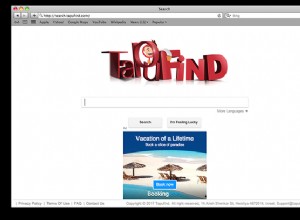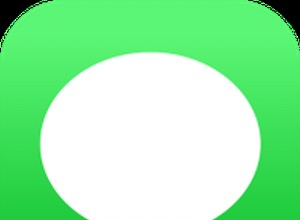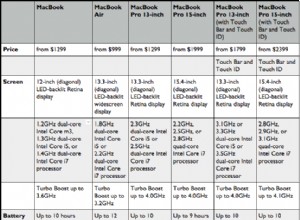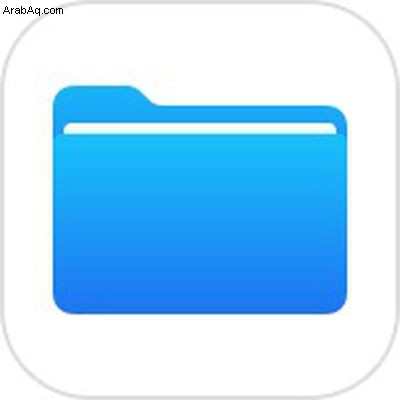 منذ iOS 11 ، يتميز تطبيق ملاحظات الأوراق المالية من Apple بأداة مدمجة رائعة لمسح المستندات ضوئيًا وحفظها بتنسيق ملاحظة. في iOS 13 ، أضافت Apple أداة مشابهة لتطبيق الملفات تتيح لك مسح المستندات ضوئيًا وحفظها كملفات PDF في المكان الذي تختاره.
منذ iOS 11 ، يتميز تطبيق ملاحظات الأوراق المالية من Apple بأداة مدمجة رائعة لمسح المستندات ضوئيًا وحفظها بتنسيق ملاحظة. في iOS 13 ، أضافت Apple أداة مشابهة لتطبيق الملفات تتيح لك مسح المستندات ضوئيًا وحفظها كملفات PDF في المكان الذي تختاره.
بمجرد مسح مستند ضوئيًا ، يمكنك حفظه في أي مكان في iCloud Drive ، أو في أي خدمات سحابية لجهات خارجية مرتبطة بتطبيق الملفات. ترشدك الخطوات التالية خلال عملية مسح شيء ما وحفظه في موقعك المفضل.
- شغّل الملفات التطبيق على جهاز iPhone أو iPad.
- في شاشة التصفح ، انقر على علامة الحذف زر (الدائرة التي تحتوي على ثلاث نقاط) في الزاوية العلوية اليمنى من الشاشة. بدلاً من ذلك ، انتقل إلى المجلد الذي تريد حفظ النسخ الممسوحة ضوئيًا فيه ، ثم اسحب لأسفل على الشاشة لإظهار شريط خيارات المجلد وانقر على علامة الحذف زر على اليسار.
- حدد مسح المستندات من القائمة المنبثقة.
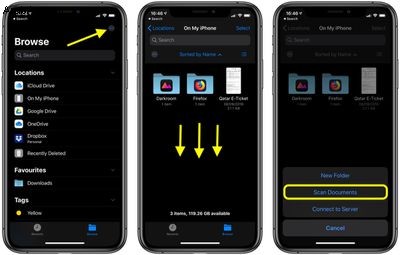
- بشكل افتراضي ، ستحاول الكاميرا اكتشاف مستند في شاشة تحديد المنظر والتقاطه تلقائيًا. إذا كنت لا تريد أن يحدث هذا ، فانقر على تلقائي في الزاوية العلوية اليمنى من واجهة الكاميرا لتغيير الإعداد اليدوي.
- اضغط على الدوائر الثلاث في الجزء العلوي لاختيار اللون ، أو التدرج الرمادي ، أو الأسود والأبيض ، أو الصورة للمسح الضوئي. الخيار الافتراضي هو اللون.
- انقر على رمز الفلاش إذا كنت بحاجة إلى ضبط خيارات الفلاش. الإعداد الافتراضي هو تلقائي ، مما يؤدي إلى انطفاء الفلاش إذا كنت في غرفة ذات إضاءة منخفضة.
- ركز الكاميرا على المستند الخاص بك ، وتأكد من محاذاة المربع الأصفر مع حواف المستند.
- عند المحاذاة ، انقر على زر مصراع الكاميرا لالتقاط صورة.
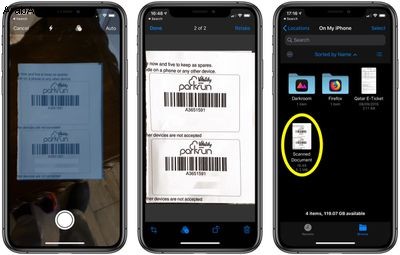
- اضبط حواف المسح للحصول على محاذاة مثالية. سيتم تصحيح التطبيق تلقائيًا لأي إمالة.
- إذا أعجبك المسح الضوئي ولا تريد مسح المزيد من الصفحات ، فانقر على تم ، ثم انقر على حفظ عندما تعود إلى واجهة المسح. إذا كنت ترغب في محاولة نفس الفحص مرة أخرى ، اختر إعادة الالتقاط .
- إذا بدأت الفحص من شاشة التصفح في تطبيق الملفات ، فسيُطلب منك تحديد مجلد لحفظ المستندات الممسوحة ضوئيًا فيه. بخلاف ذلك ، سيتم حفظ المستند (المستندات) الممسوحة ضوئيًا تلقائيًا كملف PDF في المجلد الذي انتقلت إليه مسبقًا.
أدوات مسح المستندات من Apple مصممة جيدًا ومثيرة للإعجاب ، وتنتج عشرات عمليات المسح الضوئي الواضحة والنظيفة في اختباراتنا ، مع أداء ممتاز في كل شيء من الصور إلى المستندات. تنافس أداة المسح الضوئي من Apple حتى الماسحات الضوئية للوثائق التابعة لجهات خارجية ويمكن استبدالها بسهولة.